电脑桌面部分图标消失是什么原因?
游客 2025-04-23 11:30 分类:科技资讯 4
在日常使用电脑的过程中,我们可能会遇到一些突发的小问题,桌面部分图标消失就是令人烦恼的事情之一。这种情况可能是由软件冲突、系统设置错误、病毒感染等多方面原因引起的。本文旨在深度解析电脑桌面图标消失的原因,并提供一系列实用的解决方案,帮助用户快速恢复丢失的桌面图标。
一、电脑桌面图标消失的常见原因
1.系统或软件更新导致的问题
在进行Windows系统更新或安装某些软件时,可能会导致桌面图标设置发生更改,从而引起图标消失的问题。系统更新是提升系统稳定性和安全性的重要步骤,但有时它可能会带来一些意外的副作用。
2.显示设置错误
Windows系统提供了多个显示设置选项,如果错误地调整了这些选项,比如将图标大小或桌面布局设置为了不常见的值,也可能导致图标看起来“消失”。
3.病毒或恶意软件感染
电脑感染病毒或恶意软件,可能会导致桌面图标被隐藏或删除。恶意软件可以改变系统的显示设置,或者直接删除系统的图标文件。
4.系统文件损坏
系统文件损坏是导致桌面图标消失的另一个常见原因。系统文件的损坏可能是由于意外关机、磁盘写入错误、或是软件冲突等造成。
5.用户操作失误
有时候,用户可能在不经意间移动了桌面图标,或者将它们最小化到了任务栏,或者不小心删除了桌面快捷方式。
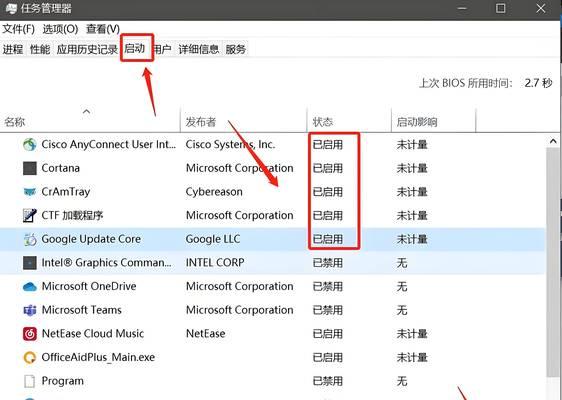
二、电脑桌面图标消失后的解决步骤
1.重启电脑
重启电脑是解决许多计算机问题的最简单有效方法。有时候,仅仅是电脑的临时故障或者显示问题,重启后即可恢复正常。
2.检查显示设置
确认显示设置没有被更改。操作路径为:点击右键在桌面空白处选择“显示设置”,检查图标大小、图标间距等设置是否正常。
3.运行杀毒软件进行全面扫描
使用专业的杀毒软件对系统进行全面扫描。在安全模式下运行扫描可以更有效地检测和清除病毒或恶意软件。
4.利用系统还原功能
如果确认问题是由最近的系统更改引起的,可以尝试使用系统还原功能,回滚到问题发生前的状态。
5.恢复系统文件
使用系统自带的文件检查工具`sfc/scannow`来扫描并修复系统文件。

6.创建新的用户账户
若怀疑是当前用户的配置文件损坏,可以尝试创建一个新的用户账户,并从新账户登录来查看桌面图标。
7.手动创建快捷方式
如果某个程序的图标消失,可以尝试手动在桌面为该程序创建快捷方式。在程序文件夹内找到程序的可执行文件(.exe),右键选择“发送到桌面(创建快捷方式)”。

三、与建议
电脑桌面图标消失可能是由多种原因引起的,不要轻视这个问题。通过上述步骤,大多数情况下都可以恢复丢失的桌面图标。但若问题依旧存在,建议联系专业的技术支持或电脑维修服务。
记住,定期备份重要数据,安装可靠的安全软件,更新系统和软件到最新版本,这些良好的电脑使用习惯能够有效避免此类问题的发生。计算机是需要悉心照顾的工具,只要我们妥善使用和维护,它就能更稳定、更长久地为我们服务。
版权声明:本文内容由互联网用户自发贡献,该文观点仅代表作者本人。本站仅提供信息存储空间服务,不拥有所有权,不承担相关法律责任。如发现本站有涉嫌抄袭侵权/违法违规的内容, 请发送邮件至 3561739510@qq.com 举报,一经查实,本站将立刻删除。!
相关文章
- 电脑桌面图标大小如何复原? 2025-04-18
- 电脑桌面图标搜索功能如何关闭? 2025-04-08
- 电脑桌面图标如何变透明?有哪些设置方法? 2025-04-08
- 电脑桌面图标安全模式如何取消? 2025-04-01
- 电脑桌面如何显示帧率限制图标?帧率限制图标设置方法是什么? 2025-03-30
- 电脑桌面图标如何修改?修改图标的方法是什么? 2025-03-26
- 电脑桌面图标怎么单独切换?设置方法是什么? 2025-03-24
- 电脑桌面出现嘟嘟声如何关闭? 2025-03-18
- 电脑桌面上图标不显示的原因是什么? 2025-03-14
- 电脑桌面图标横向排列如何调整? 2025-03-11
- 最新文章
- 热门文章
- 热评文章
- 热门tag
- 标签列表
- 友情链接
